u盘是我们在工作中比较常用的移动存储设备,而使用久了,没用的文件也就随之而增,那么我们就会对其进行垃圾清理,而在清理垃圾文件的过程中是否有遇到过文件无法删除的现象?遇到这样的现象该怎么办呢?今天u启动小编就教大家如何强制删除文件来解决文件无法删除的问题。
1、使用组合键(win键+r)打开运行窗口,然后输入“control”按回车键执行,如下图所示:
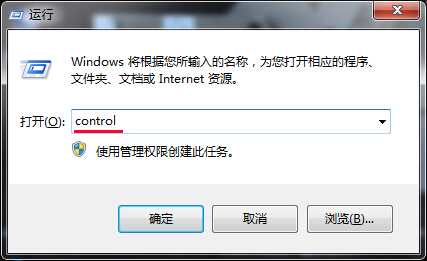
2、在弹出的窗口中将查看方式改为“大图标”,然后找到列表中的“文件夹选项”并单击选择,如下图所示:
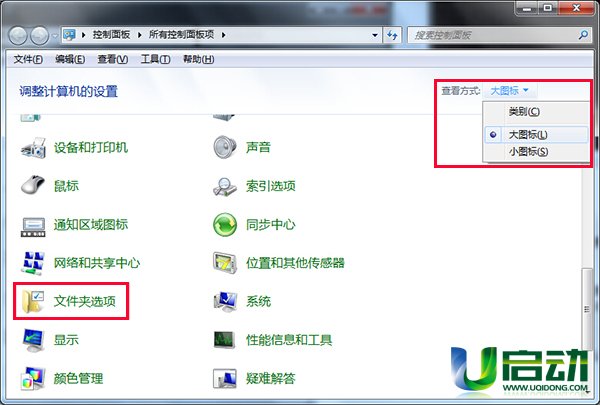
3、接着,在文件夹选项窗口中点击“查看”栏目,并在高级设置中找到“使用共享向导(推荐)”将前面的勾选去掉,点击“应用——确定”即可,如下图所示:
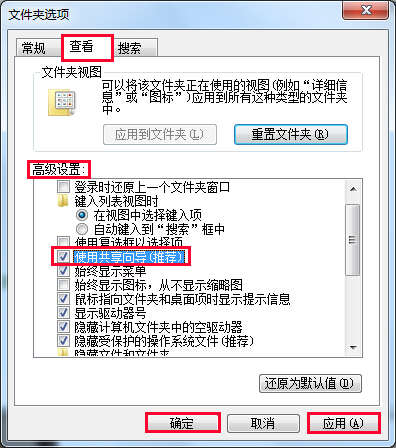
4、在桌面上新建一个记事本并打开,将下列代码拷贝到记事本中:
Windows Registry Editor Version 5.00
[HKEY_CLASSES_ROOT\*\shell\runas]
@="管理员取得所有权"
"NoWorkingDirectory"=""
[HKEY_CLASSES_ROOT\*\shell\runas\command]
@="cmd.exe /c takeown /f \"%1\" && icacls \"%1\" /grant administrators:F"
"IsolatedCommand"="cmd.exe /c takeown /f \"%1\" && icacls \"%1\" /grant administrators:F"
[HKEY_CLASSES_ROOT\exefile\shell\runas2]
@="管理员取得所有权"
"NoWorkingDirectory"=""
[HKEY_CLASSES_ROOT\exefile\shell\runas2\command]
@="cmd.exe /c takeown /f \"%1\" && icacls \"%1\" /grant administrators:F"
"IsolatedCommand"="cmd.exe /c takeown /f \"%1\" && icacls \"%1\" /grant administrators:F"
[HKEY_CLASSES_ROOT\Directory\shell\runas]
@="管理员取得所有权"
"NoWorkingDirectory"=""
[HKEY_CLASSES_ROOT\Directory\shell\runas\command]
@="cmd.exe /c takeown /f \"%1\" /r /d y && icacls \"%1\" /grant administrators:F /t"
"IsolatedCommand"="cmd.exe /c takeown /f \"%1\" /r /d y && icacls \"%1\" /grant administrators:F /t"
然后点击“文件——另存为”,如下图所示:
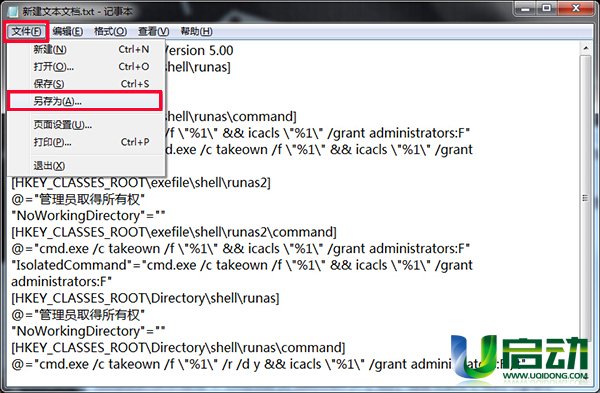
5、在另存为窗口中将保存类型该文“所有文件(*.*)”,文件名命名为“注册表添加管理员权限.reg”,点击“保存”按钮,如下图所示:
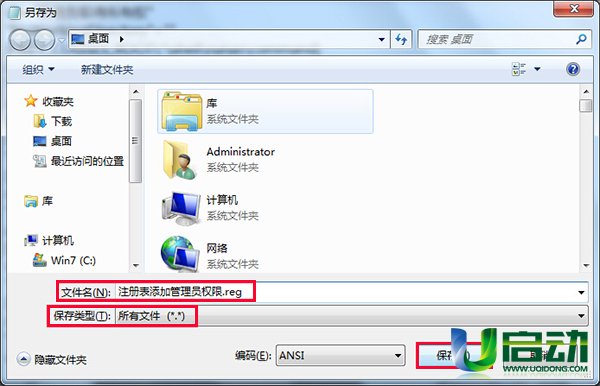
6、此时,在桌面上就能够看到一个注册表添加管理员权限.reg的文件了,双击打开它,在弹出的窗口中点击“是”按钮将其添加进注册表即可,如下图所示:
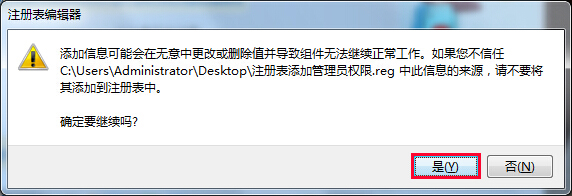
7、添加完成后会弹出警告提示,点击“确定”按钮,如下图所示:
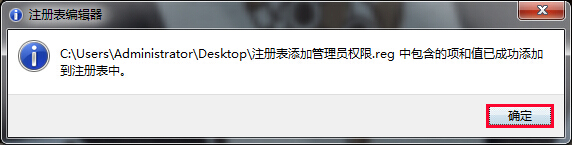
8、此时,单击右键无法删除的文件我们可以看到其中一个“管理员取得所有权”选项,单击选择即可,如下图所示:
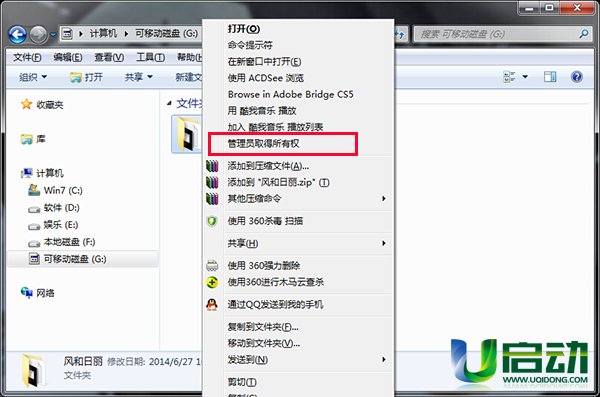
9、接着再新建一个记事本并打开,将下列代码拷贝到记事本中:
DEL /F /A /Q \\?\%1
RD /S /Q \\?\%1
按照上面创建的注册表田间管理员权限.reg方法再创建一个“删除文件.cmd”的文件;如下图所示:
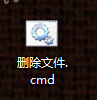
10、完成上面的操作后,将无法删除的文件拖到新建的删除文件.cmd上,如下图所示:
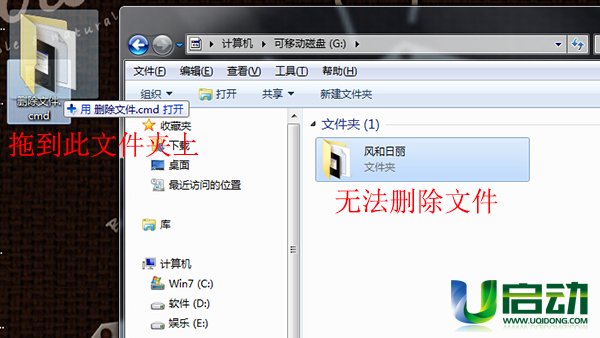
u盘文件无法删除的解决办法就介绍到这里,如果是电脑中出现文件无法删除的问题也可以参考今天u启动小编教大家强制删除文件的方法来解决问题。

